Скажем несколько слов о важности поддержания в актуальном состоянии системы «M.E.Doc».
Крайне важно перед установкой обновлений создать резервную копию Вашей базы. Самый простой способ это сделать – при закрытии Медка выбрать «Створити резервну копію всіх підприємств» и нажать «ОК».
Существует несколько способов установить обновления:
Для локальной (на один компьютер) версии:
- После запуска программа Медок сама предложит установить обновления, если они имеются. Соглашаетесь, появляется окно «Оновлення програмного забезпечення», в нем будет видно количество обновлений, которые можно установить, а также их размер, нажмите «Далі». Некоторое время программа будет загружать все имеющиеся обновления. Затем система проверит целостность загруженных данных перед установкой. После этого установщик обновлений попросит закрыть программу Медок, для продолжения установки обновлений. Необходимо выполнить просьбу, после чего автоматически продолжится установка обновлений.
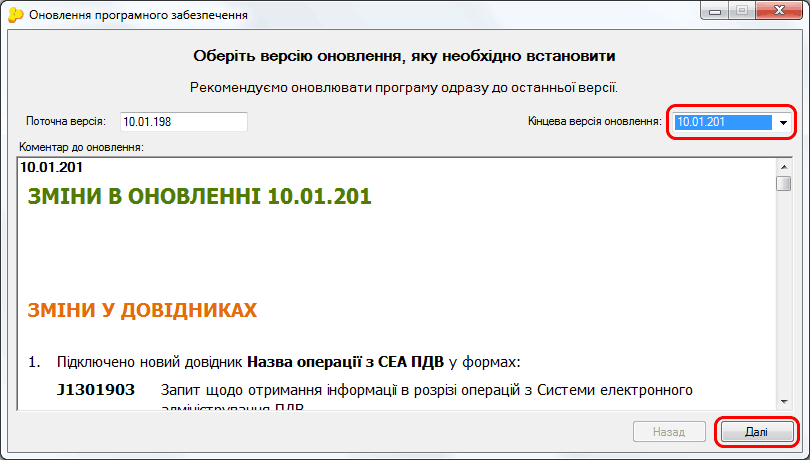
После завершения всей процедуры у Вас появится окошко «Оновлення програми», в котором можно ознакомиться с изменениями, вошедшими во все последние обновления.
Таким способом установятся все, без исключений, обновления, имеющиеся на данный момент. Этот вариант подходит для современных компьютеров со стабильным Интернет-соединением или же для установки одного-двух обновлений одновременно не большого размера.
2. Для установки обновлений вручную необходимо предварительно узнать версию программы Медок, имеющуюся на компьютере. Для этого в запущенной программе посмотрите в левый верхний угол, где на зеленом фоне будет версия программы и название Вашего предприятия (10.00.217 – ТОВ «Електронна Бухгалтерія»), после чего закройте программу. Затем нужно скачать все необходимые обновления M.E.Doc с сайта. Название каждого обновления соответствует маркировке версии, с какой и до какой оно обновляет программу (ezvit.10.01.199-10.01.200 – такой файл обновит Медок с 199 до 200 версии). После чего последовательно запустите скачанные файлы (начиная с обновления с Вашей текущей версии Медок до следующей) и пройдите процедуру их установки, очень похожую на пункт 1 данной статьи. Если устанавливаете вручную несколько обновлений, снимайте галочку "Запустити програму" в последнем окошке, которое появляется после установки обновлений. В противном случае после каждого обновления будет автоматически запускаться Медок.
Для сетевой (если используется одна база предприятия на нескольких компьютерах во внутренней офисной сети) версии:
1. В отличии от локальной версии, в сетевом «M.E.Doc», когда он запущен, будет видно наличие обновлений, но нельзя запустить установщик непосредственно из программы. Для установки обновлений необходимо на компьютере, где установлен сервер Медка, закрыть систему «M.E.Doc», запустить «Моніторинг користувачів» (Пуск-Все программы-M.E.Doc Server-Моніторинг користувачів), в нем будет видно, кто в данный момент из сетевых пользователей находится в программе (они должные сохранить все данные, с которыми работали и закрыть Медок, т.к. при запуске обновлений, всех пользователей автоматически выкинет из программы). Также в «Моніторинге користувачів» можно написать сообщения этим пользователям, с просьбой сохраниться и закрыть программу. Затем необходимо нажать на значок «Оновити програму» в панели инструментов.
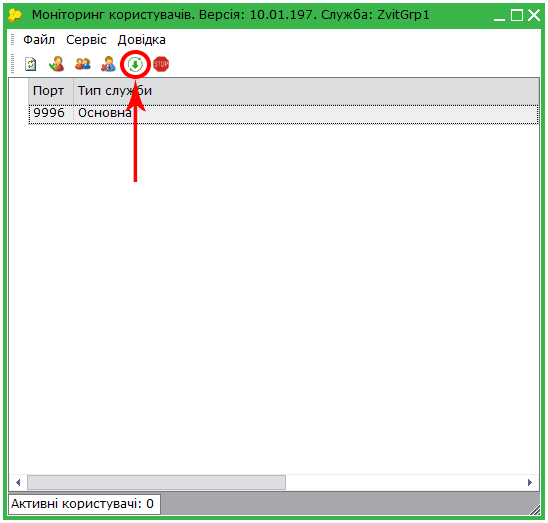
Далее всё обновляется, как и в локальной версии. При запуске «Моніторинге користувачів», программа сама предлагает устанавливать обновления, так что если Вы уверены, что все пользователи закрыли Медок, можете соглашаться.
2. Ручная установка обновлений в сетевой версии «M.E.Doc» происходит точно так же , как и в локальной версии.
